
במדריך זה אנו נעביר את השלבים להגדרת תיקיה במחשב Windows כמאגר FTP, באמצעות תוכנית חינמית בשם FileZilla. ניתן להשתמש ב- FTP כדי להעביר בקלות הרבה קבצים בין מחשבים; ניתן למפות את מאגר ה- FTP למספר מחשבים ברחבי האינטרנט, כך שאנשים אחרים יוכלו לגשת לספריה ישירות דרך סייר Windows.
כדי להתחיל, יהיה עליך להוריד את שרת FileZilla, הזמין כאן .
לאחר הורדת התוכנית, תוכל להתקין אותה עם כל הגדרות ברירת המחדל. FileZilla תתקין שירות הפועל בכל פעם ש- Windows מאתחל, כך שאם אתה מעדיף להפעיל את שרת ה- FTP רק באופן ידני, בחר באפשרות המתאימה מהתפריט הנפתח במסך השלישי:
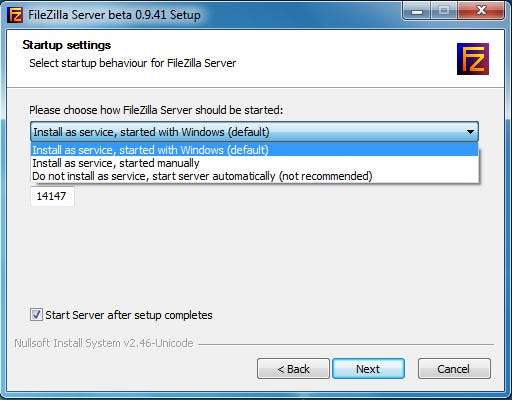
מלבד הגדרה זו, ניתן להשאיר את כל שאר ברירות המחדל לצורך הדרכה זו. לאחר השלמת ההתקנה, ממשק FileZilla ייפתח. פשוט לחץ על אישור כאשר חלון זה צץ מיד לאחר ההתקנה:
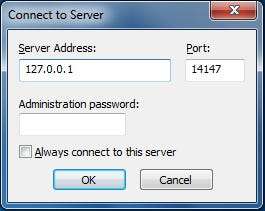
לאחר טעינת ממשק שרת ה- FTP, אנו מוכנים לציין ספרייה כמאגר FTP. אם הספרייה שבה ברצונך להשתמש עדיין לא נוצרה, צמצם את הממשק וצר תיקיה בה תרצה לשתף את FTP. במדריך זה אנו נשתמש בתיקייה 'FTP' על שולחן העבודה שלנו. מיקומו המדויק יהיה "C: \ Users \ geek \ Desktop \ FTP".
לחץ על ערוך ואז על משתמשים.
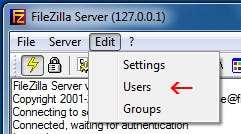
בצד שמאל של החלון שעולה, לחץ על "תיקיות משותפות".
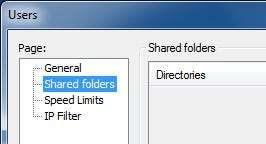
לאחר ההגעה, לחץ על "הוסף" מתחת ל"משתמשים ". הזן את שם המשתמש לחשבון שמשתמש אחר ישתמש בו כדי לגשת למאגר שאנו מגדירים.
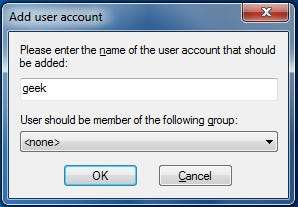
לחץ על אישור לאחר שתסיים להזין את שם החשבון, ואז לחץ על "הוסף" מתחת לקטע "תיקיות משותפות". לאחר שעשית זאת, יופיע חלון כמו זה שלמטה, השתמש בו כדי לבחור את הספרייה שתרצה לשתף כמאגר FTP.
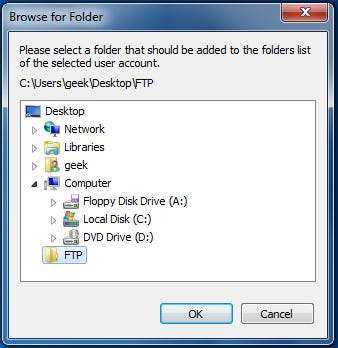
לחץ על אישור. כעת עלינו להקצות את הרשאות המשתמש למאגר זה. כברירת מחדל, המשתמש שיצרנו מסוגל לקרוא קבצים, ספריות רשימות וספריות משנה. כדי להעניק למשתמש הרשאות נוספות, כגון היכולת להעתיק קבצים למאגר זה, סמן את התיבות שמתחת ל'קבצים 'ו'ספריות'.
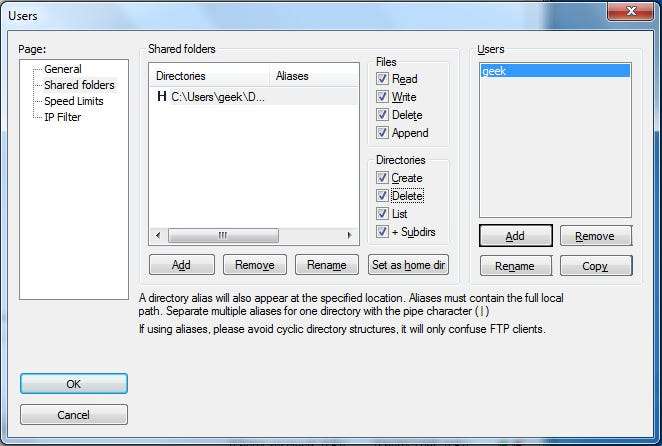
לחץ על אישור לאחר שתסיים להגדיר את הרשאות המשתמש.
אבטחת שרת ה- FTP שלך
לצד קביעת התצורה של המשתמשים עם סיסמה חזקה, ישנן מספר הגדרות בתוך FileZilla שתוכלו להגדיר כדי לאבטח עוד יותר את שרת ה- FTP החדש שלכם.
האקרים יסרקו כל הזמן את האינטרנט אחר מארחים שמאזינים ליציאה 21, יציאת ה- FTP המוגדרת כברירת מחדל. כדי להימנע מאיתור של אלפי ההאקרים הסורקים כל העת לאנשים כמוך עם שרת FTP, אנו יכולים לשנות את היציאה עליה FileZilla מאזין. עבור אל עריכה ואז הגדרות. תחת "הגדרות כלליות" תראה "האזן ביציאות אלה". כרגע זה אמור להיות ב -21, אך אנו ממליצים לשנות אותו למספר אקראי בן חמש ספרות (שום דבר מעל 65535).
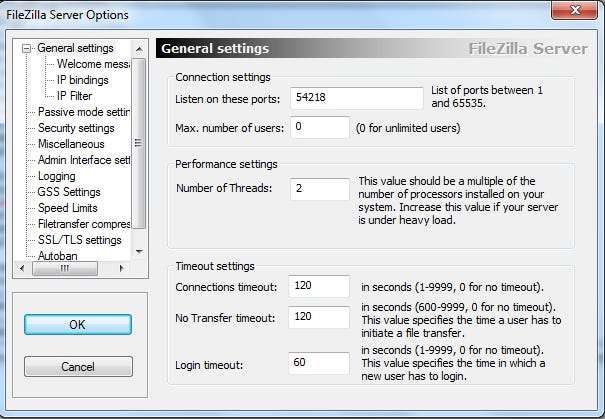
זה לא בהכרח לבטח את השרת שלך, אך הוא מסתיר אותו ומקשה על מציאתו. רק זכרו שכל מי שנחוש לפרוץ לכם ימצא בסופו של דבר את היציאה ששרת ה- FTP מקשיב לה, לכן יש לנקוט באמצעים נוספים.
כל עוד אתה יודע את ה- IP (או לפחות את טווח ה- IP) של המחשבים המתחברים לשרת ה- FTP שלך, אתה יכול להגדיר FileZilla כך שיענה רק לבקשות התחברות מכתובות ה- IP האלה. תחת עריכה> הגדרות, לחץ על "מסנן IP".
בתיבה הראשונה, הכניס כוכבית כדי לחסום את כל ה- IP להתחברות לשרת שלך. בתיבה השנייה, הוסף חריגים לכלל זה (IP או טווחי רשת שיש לאפשר להתחבר). לדוגמה, צילום המסך הבא מציג תצורה בה 10.1.1.120 וטווח ה- IP 192.168.1.0/24 (במילים אחרות, 192.168.1.1 - 192.168.1.255) יוכלו להתחבר:

יחד עם סיסמאות מאובטחות, זה אמור להיות בערך כל האבטחה ששרת ה- FTP שלך יזדקק לה. יש כבר הגדרת ברירת מחדל של Autoban שהוגדרה כבר ב- FileZilla, כך שמי שינסה להתחבר לשרת שלך יותר מדי פעמים בתוך תקופה קצרה יינעל מחוץ לזמן מה. כדי לשנות את ההגדרה הזו, לחץ על "Autoban" תחת עריכה> הגדרות, אך ברירת המחדל תספיק לרוב האנשים.
הערה אחרונה על אבטחת שרת FTP זה: העברות הן בטקסט ברור, לכן אל תשתמש ב- FTP רגיל כדי להעביר דבר חסוי. ניתן להשתמש ב- SFTP או FTPS להצפנת תקשורת FTP, אך הם מחוץ לתחום המדריך הזה ויוסקרו במאמרים עתידיים.
חריג של חומת האש של Windows
אם יש לך חומת אש של צד שלישי או תוכנית אנטי-וירוס, ודא שהיציאה שבחרת להפעיל את שרת ה- FTP שלך מותרת דרכה. אם הפעלת חומת האש של Windows, תצטרך להוסיף חריג עבור היציאה. עבור לתפריט התחל והקלד את חומת האש של Windows, ואז לחץ על "חומת האש של Windows עם אבטחה מתקדמת".

לחץ על "כללים נכנסים" בעמודה השמאלית, ואז על "כלל חדש ..." בעמודה הימנית. אנו נאפשר יציאה דרך חומת האש, לכן בחר יציאה כאשר האשף שואל "איזה סוג של כלל ברצונך ליצור" ואז לחץ על הבא.
הקלד את היציאה שבחרת להפעלת שרת ה- FTP שלך (ברירת המחדל היא 21, אך במדריך זה בחרנו 54218).

לחץ על שלוש הפעמים הבאות לאחר הזנת מספר היציאה שלך. הכניסו שם ותיאור למעט חריג זה כדי שיהיה קל למצוא אותו בעתיד, ואז לחצו על סיום.
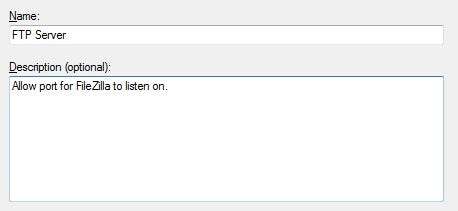
מיפוי שיתוף ה- FTP במחשב אחר
כעת, כאשר שרת ה- FTP מוגדר לחלוטין, אנו יכולים לגרום לאנשים אחרים להתחבר אליו עם פרטי המשתמש שאנו מספקים להם (וודאו גם כי אפשרתם את כתובת ה- IP שלהם). אחרים תמיד יכולים להשתמש ביישומי GUI כגון FileZilla כדי להתחבר לשיתוף ה- FTP שלך, או שהם יכולים למפות אותו למחשב שלהם כך שהוא יופיע ב- Explorer.
פתח את 'מחשב' ולחץ באמצעות לחצן העכבר הימני באזור ריק, ואז בחר "הוסף מיקום רשת".

אשף "הוסף מיקום רשת" יופיע, לחץ על פעמיים הבא. הזן את כתובת ה- IP והיציאה של שרת ה- FTP שלך ולחץ על הבא.

בטל את הסימון של "התחבר באופן אנונימי" והזן את שם המשתמש שהגדרת לשרת ה- FTP שלך. לחץ על הבא פעמיים ואז לחץ על סיום. זה אמור לבקש ממך את הסיסמה שלך ואז תוכל לדפדף לשיתוף ה- FTP כאילו מדובר בכונן קשיח מקומי.








